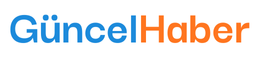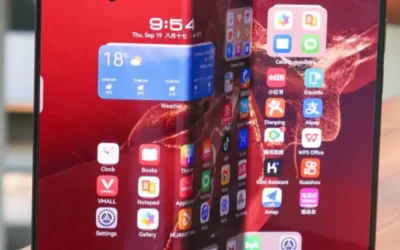Bir video yüklemeye çalıştığınızda bir hata mesajı alıyorsanız, bir e-postaya bir video eklediğinizde, gönderilemeyecek kadar büyük olduğunu fark ederseniz, telefonunuza birkaç kısa kayıt kaydettiğinizde, aniden depolama alanınız dolarsa, sorun genellikle videonun uzunluğu değildir. Sorun, dosyanın boyutudur. Bu noktada videonuzun boyutu küçültmeniz gerekir. Video sıkıştırma işlemi, videonuzun görünümünü bozmadan küçültmenizi sağlar. Böylece videolarınızı daha hızlı yükleyebilir, daha az depolama alanı kaplayabilir ve başarısız aktarımlarla zaman kaybetmenin önüne geçebilirsiniz.
İlgili İçerik: Yapay Zeka ile Video Oluşturma: En İyi 10 Uygulama
Video Boyutu Küçültme Nedir?
Video boyutu küçültme ya da video sıkıştırma, gerekli olmayan verileri kaldırarak bir video dosyasını küçültme işlemidir. Çoğu zaman, bu işlem videonun görüntüsü ve sesi neredeyse aynı kalacak şekilde yapılır, yani kareleri kesip atmak veya sahneleri silmek zorunda kalmazsınız. Sadece dosyanın büyük olması gerekmeyen kısımlarını küçültürsünüz, bu, çözünürlük, dosya biçimi vb. anlamına gelebilir.
Bu işlem, codec adlı bir araçla gerçekleştirilir. Codec, hangi verilerin saklanacağına ve hangilerinin silineceğine karar verir. Videoda çok fazla değişmeyen kısımları veya videonun hissiyatını etkilemeden basitleştirilebilecek sesleri arar. Codec ne kadar verimli olursa, kalitede belirgin bir düşüş olmadan dosyanız o kadar küçük olabilir.
Video dosya boyutu küçültme ile ilgili olarak bit hızı, çözünürlük ve dosya formatı gibi terimler de duyabilirsiniz. Bit hızı, videonun saniye başına ne kadar veri kullanıldığını kontrol eder. Çözünürlük, her karedeki piksel sayısıdır. Dosya formatı, her şeyi bir arada tutan konteynırdır. Bunların her biri, dosyanın nihai boyutunda rol oynar.
Basit bir ifadeyle, video sıkıştırma, videonuzu daha sıkı bir şekilde paketlemek gibidir. Böylece depolaması, göndermesi ve paylaşması daha kolay olur. Amaç, videonun kalitesini korurken, üzerinde çalışmayı kolaylaştırmaktır.
Çözünürlük Kaybı Olmadan Video Boyutu Küçültme Yöntemleri
Aşağıdaki yöntemleri uygulayarak videolarınızı çözünürlük kaybı olmadan küçültebilirsiniz:
1. Dosyayı Sıkıştırın
Bir videoyu küçültmenin en basit yollarından biri, onu bir ZIP dosyasına dönüştürmektir. ZIP, videonun gerçek kalitesini veya çözünürlüğünü azaltmaz, sadece dosyayı daha küçük bir yere sıkıştırır. Video, birisi ZIP’i açtığında tamamen aynı kalır. Tüm bunlar, bu yöntemi e-posta yoluyla dosya göndermek veya boyut sınırlaması olan depolama hizmetlerine yüklemek için kullanışlı hale getirir.
2. Daha Verimli Bir Video Dosya Formatına Dönüştürün
Tüm video formatları aynı değildir. Bazıları diğerlerinden daha verimli bir şekilde veri depolar, bu da videoyu kesmenize veya çözünürlüğü düşürmenize gerek kalmadan sadece formatı değiştirerek dosya boyutunu küçültebileceğiniz anlamına gelir. Bu yöntem, videoyu temiz ve profesyonel tutarken sıkıştırmanın en iyi yollarından biridir.
Bunun için en yaygın format MP4’tür ve genellikle H.264 veya H.265 codec ile birlikte kullanılır. Her ikisi de yaygın olarak desteklenir ve dosya boyutu ile kalite arasında iyi bir denge sağlar. Daha da küçültmek istiyorsanız, videoyu daha verimli bir şekilde sıkıştıran yeni AV1 codec’i deneyebilirsiniz, ancak bu codec henüz her platform tarafından desteklenmemektedir.
Bir videoyu dönüştürmek için formatı ve kodekleri değiştirmenize izin veren bir araca ihtiyacınız varsa, Handbrake, Shutter Encoder veya VLC gibi ücretsiz uygulamalar bu iş için uygundur. Bazı video düzenleyiciler de bu özelliği dışa aktarma ayarlarının bir parçası olarak sunar.
3. Çözünürlüğü Düşürün
Çözünürlük, videonuzun her karesindeki piksel sayısıdır. Daha yüksek çözünürlükler daha net görünür, ancak daha fazla yer kaplar. Örneğin, videonuz 4K olarak kaydedilmişse, aynı uzunlukta olsalar bile 1080p videodan çok daha büyük olacaktır.
Önemli olan, çözünürlüğü videonun nasıl izleneceğine göre ayarlamaktır. YouTube’a yükleme yapıyorsanız veya içeriği sosyal medyada paylaşıyorsanız, videonuzu biraz küçültürseniz çoğu kişi bunu fark etmez. Masaüstü bilgisayarlarda izlemek için 1080p genellikle yeterlidir. Mobil cihazlarda ise 720p bile harika görünebilir.
4. Gereksiz Görüntüleri Kesin
Videonuz ne kadar uzunsa, dosya o kadar büyük olur. Bu çok bariz bir şey gibi görünebilir, ancak insanlar genellikle bunu unutur. Başlangıçta birkaç saniye fazladan görüntü, sonda uzun bir duraklama ve ortada gerçekten olması gerekmeyen bir bölüm. Bunların hepsi dosyanızın boyutunu artırır. Bunları kesmek, kaliteyi hiç etkilemeden dosya boyutunu küçültmenin en kolay yollarından biridir.
Bunu yapmak için gelişmiş düzenleme becerilerine sahip olmanız gerekmez. Çoğu temel video düzenleyici, kesme işlemini basitleştirir. iMovie veya CapCut gibi bir araç kullanıyorsanız, işlem neredeyse her zaman aynıdır.
5. Çerçeveyi Kırpıp Boş Alanları Kaldırın
Bazen videolar, hiçbir şey katmayan görsel alanlar içerir. Bunlar, üstte ve altta siyah çubuklar, nesnenin etrafındaki fazladan alanlar veya gereksiz dağınık alanlar olabilir. Bu kısımları kırparak videonuzun görünümünü temizlemekle kalmaz, aynı zamanda genel boyutları da küçültür ve dosyanın boyutunu azaltırsınız.
6. Kare Hızını Düşürün
Kare hızı, videonuzun saniyede kaç görüntü veya “kare” oynattığını ifade eder. Çoğu video 30 fps veya 60 fps’dir. Kare hızı ne kadar yüksekse, hareket o kadar akıcı olur, ancak bunun karşılığında dosya boyutu çok daha büyük olur. Ekran kaydı, eğitim videosu veya konuşan kafa klibi gibi ultra akıcı hareket gerektirmeyen bir şey üzerinde çalışıyorsanız, genellikle kimse fark etmeden kare hızını yarı yarıya azaltabilirsiniz.
7. Video Bit Hızını Ayarlama
Bit hızı, videonun saniye başına ne kadar veri kullanıldığını kontrol eder. Bit hızı ne kadar yüksekse, o kadar fazla ayrıntı depolanır, ancak bu aynı zamanda dosyanın çok daha büyük olacağı anlamına da gelir. Bit hızını düşürdüğünüzde, dosya boyutu da azalır. Önemli olan, gereğinden fazla veri kullanmadan videonuzun kalitesini koruyacak bir ayar bulmaktır.
Çoğu video düzenleyici, dışa aktarma sırasında bit hızını ayarlamanıza izin verir. Bazıları bir sayı girmenize izin verirken, diğerleri “düşük”, ‘orta’ veya “yüksek” gibi ön ayarlar sunar. Genel bir kural olarak, 5 Mbps 1080p video için iyi bir başlangıç noktasıdır. 720p ile çalışıyorsanız, bunu 2,5 veya 3 Mbps’ye düşürebilirsiniz.
8. Çevrimiçi Sıkıştırma Araçlarını Kullanın
Yeni bir yazılım indirmek veya karmaşık ayarlarla uğraşmak istemiyorsanız, çevrimiçi video sıkıştırıcılar hızlı bir çözüm olabilir. Bu araçlar doğrudan tarayıcınızda çalışır ve çoğu, bir dosyayı yüklemenize, birkaç ayarı değiştirmenize ve birkaç dakika içinde daha küçük bir sürümü indirmenize olanak tanır.
Clideo, FreeConvert, VideoSmaller ve Adobe’nin çevrimiçi araçları gibi siteler kullanımı kolaydır ve çoğu video formatıyla çalışır. Bazıları ayrıca hedef dosya boyutunu seçmenize veya çözünürlüğü manuel olarak ayarlamanıza da olanak tanır.
En Çok Sorulan Sorular
1. Video dosyamın boyutu neden bu kadar büyük?
Büyük dosya boyutları genellikle birkaç faktöre bağlıdır: çözünürlük, bit hızı, kare hızı ve video uzunluğu. Videonuz 4K olarak kaydedilmişse, yüksek bit hızı kullanıyorsa, saniyede 60 kare hızında çalışıyorsa veya birkaç dakika uzunluğundaysa, çok fazla yer kaplayacaktır. MOV veya AVI gibi belirli formatlar da MP4’ten daha az verimlidir. Video özellikle karmaşık görünmese bile, kodlanma şekli nihai dosyanın boyutunda büyük bir fark yaratabilir.
2. Küçük boyutlu ancak kaliteli görüntü sunan video dosyaları için en uygun format hangisidir?
H.264 kodekli MP4, uyumluluk ve uygun sıkıştırma açısından hala en güvenli seçimdir. İzleyicileriniz bunu destekleyen modern cihazlar ve platformlar kullanıyorsa, H.265 veya AV1 formatları kaliteyi yüksek tutarken dosyaları daha da küçültebilir.
3. Görüntü kalitesini bozmadan videoyu ne kadar küçültebilirim?
Bu, videonun nasıl görüntülendiğine bağlıdır. YouTube veya masaüstü görüntüleme için çekim çok basit değilse 1080p ve 5 Mbps’nin altına düşmemeye çalışın. Mobil cihazlar veya sosyal medya için 720p ve 2,5 Mbps, daha küçük ekranlarda hala net bir görüntü sağlar. Ayrıca çıktıyı her zaman görüntüleneceği cihazda test edin.
4. Videom sıkıştırıldıktan sonra neden bulanık görünüyor?
Bu genellikle dışa aktarım sırasında bit hızının veya çözünürlüğün çok fazla düşürüldüğü anlamına gelir. Böyle bir durumda bit hızını biraz artırmayı veya daha yüksek çözünürlükte dışa aktarmayı deneyin. Ayrıca, sıkıştırma aracınızda düşük kaliteli bir ön ayar kullanmadığınızdan emin olun.
5. YouTube’a video yüklemek videoyu otomatik olarak sıkıştırır mı?
Evet. Aslında, çoğu sosyal medya platformu, kendi oynatma sistemlerine uyması için yüklenen tüm videoları sıkıştırır. Ancak, orijinal dosyanız zaten düzgün bir şekilde sıkıştırılmışsa, sonuç yüklemeden sonra daha iyi görünecektir. Videonuz çok büyükse veya optimize edilmemişse, YouTube’un sıkıştırması videonun daha kötü görünmesine neden olabilir.